MXFをSony Vegasに変換する方法
動画を編集するように、Sony Vegas Proなどを利用する人がたくさんいるでしょう。しかし、Canon シリーズカムコーダで撮影したMXFがこれらの編集ソフトと互換性が良くないです。では、どうすればいいですか。ここで、MXFをSony Vegasに変換する方法をご紹介したいと思います。
Canon シリーズカムコーダ、例えば、Canon XFシリーズのXF100/XF105/XF300/XF305、または、Canon C300、iVIS、EOSシリーズなどのビデオカメラで取得したMXFファイルは流行メディアプレイヤー、携帯端末、編集ソフトウェアなどと互換性が良くないので、MXFファイルを変換してから編集したりするニーズが増えています。
編集ソフトなら、Sony Vegas シリーズのSony Vegas Proなどを利用する人は多いですね。Sony Vegas Proは利用しやすいプロな動画編集ソフトで、品質が高くて、人気があります。
以上の現状をきっかけで、今日は、MXFファイルをSony Vegas Proに対応するMPEG-2ビデオ (*.mpg)に変換できるMXF 変換をご紹介いたしましょう。変換後、ユーザーが簡単に自分のビデオをSony Vegas Proに導入して編集できます。SONY Vegas Pro 13、SONY Vegas Pro 13 Suiteなど用に変換できるソフトで、よく好評されています。
ステップ 1ソフトをインストール
Aiseesoft MXF 変換を無料ダウンロードして、インストールしてください。Mac利用者なら、Mac版をご利用ください。
ステップ 2MXF ファイルを追加
「ファイルを追加」ボタンをクリックして、ローカルから変換したいMXFビデオファイルを選択してください。
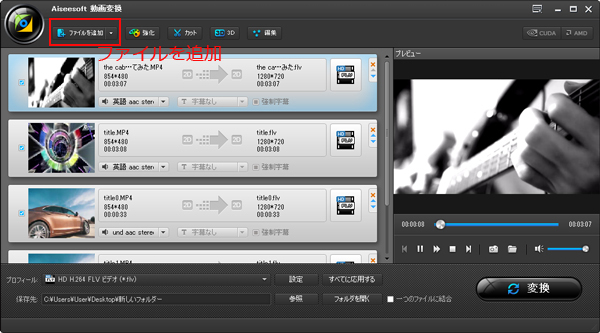
動画を追加
ステップ 3出力プロフィールを選択
Aiseesoft MXF 変換はSony Vegasのプロフィールを用意していますので、その中から適当な形式を選択してください。
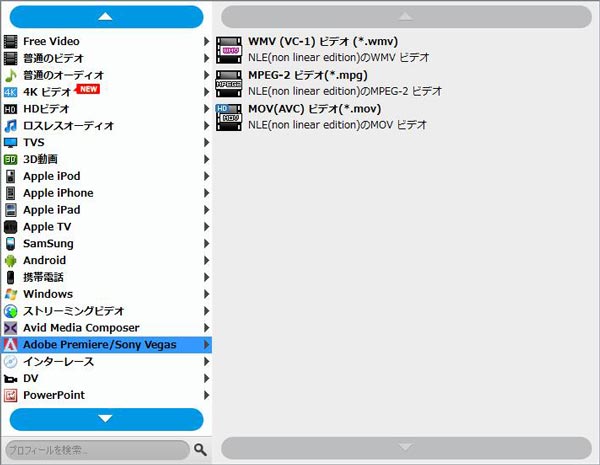
出力形式を選択
注:「設定」ボタンをクリックしていただいたら、出力ファイルのビデオとオーディオの詳しいパラメータを調整できます。
ステップ 4変換
設定が完了しましたら、「変換」ボタンをクリックして、変換を開始します。変換が終了してから、「参照」ボタンをクリックして、変換されたファイルを見つけられます。
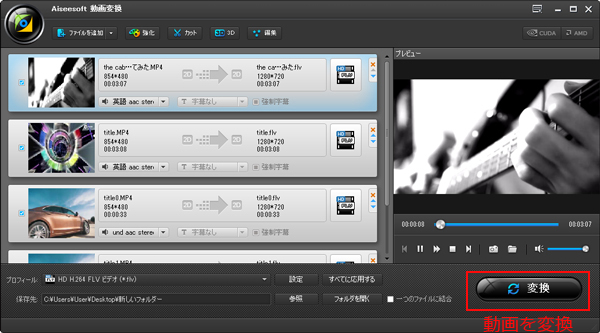
動画を変換する
以上で、MXFファイルをSony Vegas Proに対応する形式に変換する方法です。他に、Adobe Premiere、Avid Media Composerなどの動画編集ソフトも強力で、有名です。例えば、AvidでMXFを編集したいなら、Canon C300で撮ったMXF動画をAvid DNxHD MOVに変換する方法をご参考ください。お役に立てれば喜びます。